Ich kann keine USB-Geräte in meinen VirtualBox-Gast-VMs von meinem Host sehen. Wie aktiviere ich den Zugriff für meine Gast-VMs?
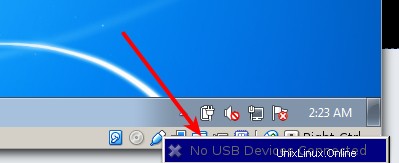
Akzeptierte Antwort:
Um den Zugriff auf diese Geräte zu ermöglichen, müssen Sie Ihren Benutzernamen zur Gruppe vboxusers hinzufügen .
$ sudo usermod -a -G vboxusers <username>
Beispiel
$ sudo usermod -a -G vboxusers saml
Anschließend können Sie die Änderung bestätigen:
$ groups saml
saml : saml wheel vboxusers wireshark
Nachdem Sie das oben Gesagte getan haben, sollten Sie sich abmelden und wieder anmelden, damit die neu hinzugefügte Gruppe von Ihrem Benutzerkonto aufgenommen wird. Dann können Sie in der VirtualBox-GUI mit der rechten Maustaste auf das USB-Symbol in der unteren rechten Gruppe von Symbolen klicken und die USB-Geräte auswählen, die Sie Ihrer laufenden Gast-VM steuern möchten.
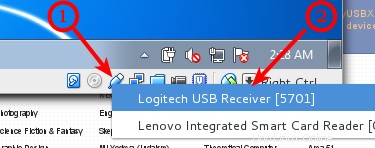
USB-Geräte erkennen
Sie können das wenig bekannte Befehlszeilentool VBoxManage von VirtualBox verwenden, um die zugänglichen USB-Geräte aufzulisten. Dies ist auch eine gute Möglichkeit, um zu bestätigen, dass die oben zu Ihrem Benutzernamen vorgenommenen Gruppenzusätze korrekt erfasst werden.
Beispiel
ohne Gruppe
$ VBoxManage list usbhost
Host USB Devices:
<none>
mit Gruppe
$ VBoxManage list usbhost | head -19
Host USB Devices:
UUID: abcd1234-123a-2345-b1e0-8a0b1c1f2511
VendorId: 0x046d (046D)
ProductId: 0x0809 (0809)
Revision: 0.9 (0009)
SerialNumber: ABC34567
Address: sysfs:/sys/devices/pci0000:00/0000:00:12.2/usb1/1-4//device:/dev/vboxusb/001/004
Current State: Busy
UUID: d2abc46d-123-1234-b8c3-691a7ca551ce
VendorId: 0x046d (046D)
ProductId: 0xc504 (C504)
Revision: 19.16 (1916)
Manufacturer: Logitech
Product: USB Receiver
Address: sysfs:/sys/devices/pci0000:00/0000:00:12.0/usb3/3-3//device:/dev/vboxusb/003/003
Current State: Busy
...
Referenzen
- VirtualBox USB-Unterstützung auf Fedora. Der richtige Weg.
- USB für Virtualbox einrichten
- 3.10.1. USB-Einstellungen – VirtualBox-Dokumentation